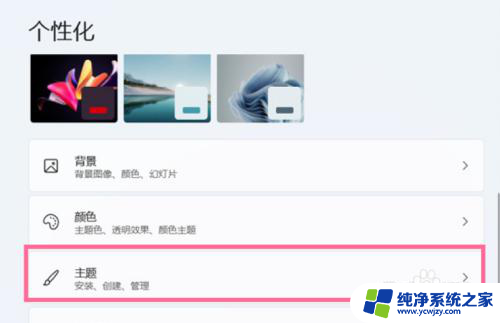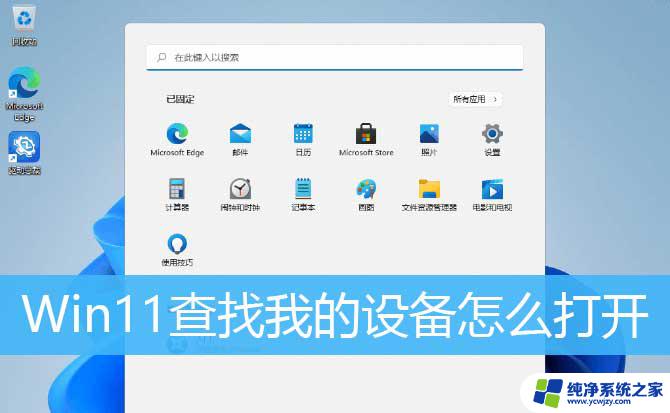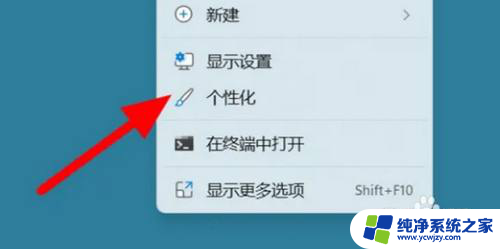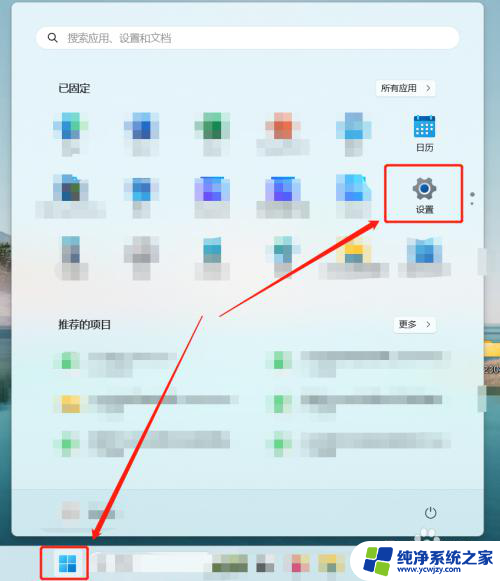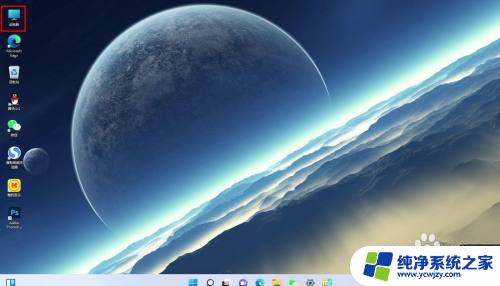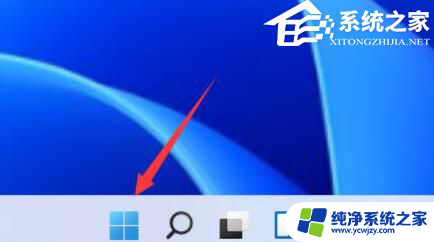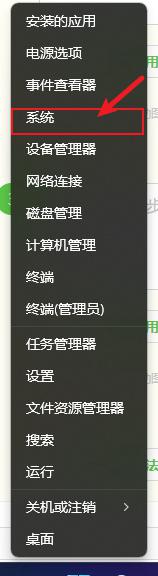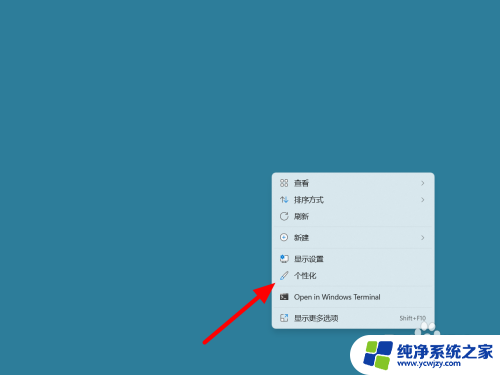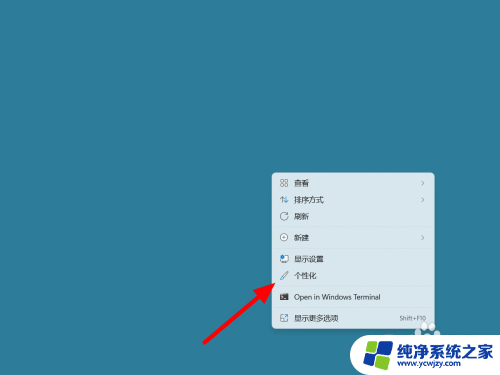win11在哪找我的电脑 Win11我的电脑在哪里找
更新时间:2024-02-08 10:45:06作者:jiang
Win11是微软最新推出的操作系统,备受期待的它带来了许多令人激动的新功能和改进,对于许多用户来说,找到自己的电脑上的Win11可能并不容易。我们应该在哪里寻找Win11呢?我们可以在我们的电脑上检查操作系统的版本。如果我们的电脑已经升级到了Win11,我们可以通过点击开始按钮,然后选择设置来找到Win11的相关设置。我们还可以通过在Windows商店中搜索Win11来查找相关应用程序和更新。无论如何对于渴望体验Win11的用户来说,找到自己的电脑上的Win11是必不可少的一步。
方法如下:
1.选择个性化
打开设置,选择左侧的个性化。
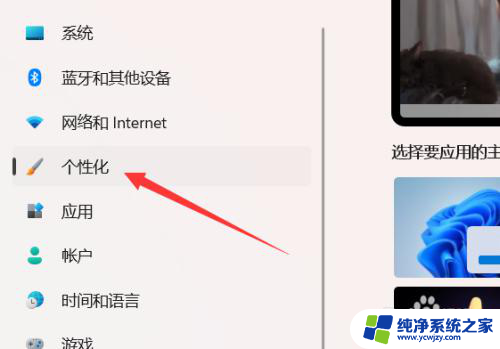
2.打开主题
找到并打开主题选项。
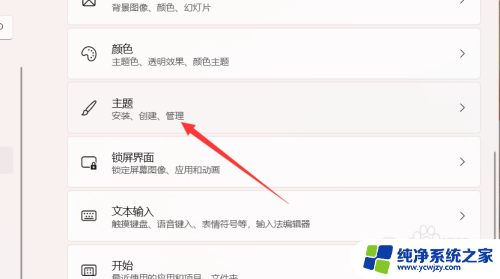
3.打开桌面图标设置
点击打开桌面图标设置界面。
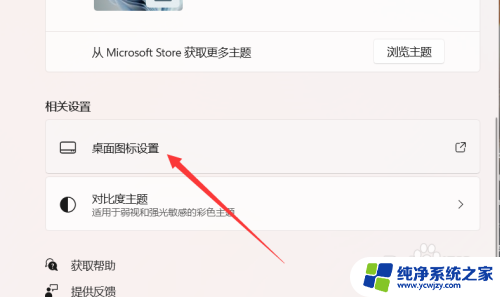
4.勾选计算机
将计算机勾选并点击确定即可。
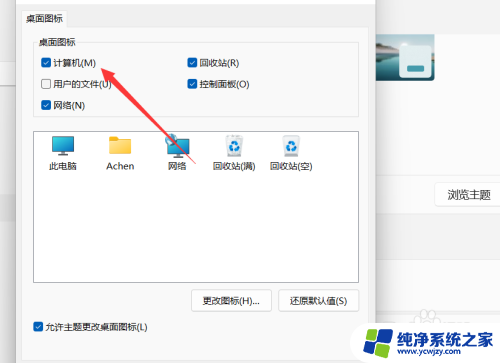
以上就是win11在哪找我的电脑的全部内容,有遇到这种情况的用户可以按照小编的方法来进行解决,希望能够帮助到大家。